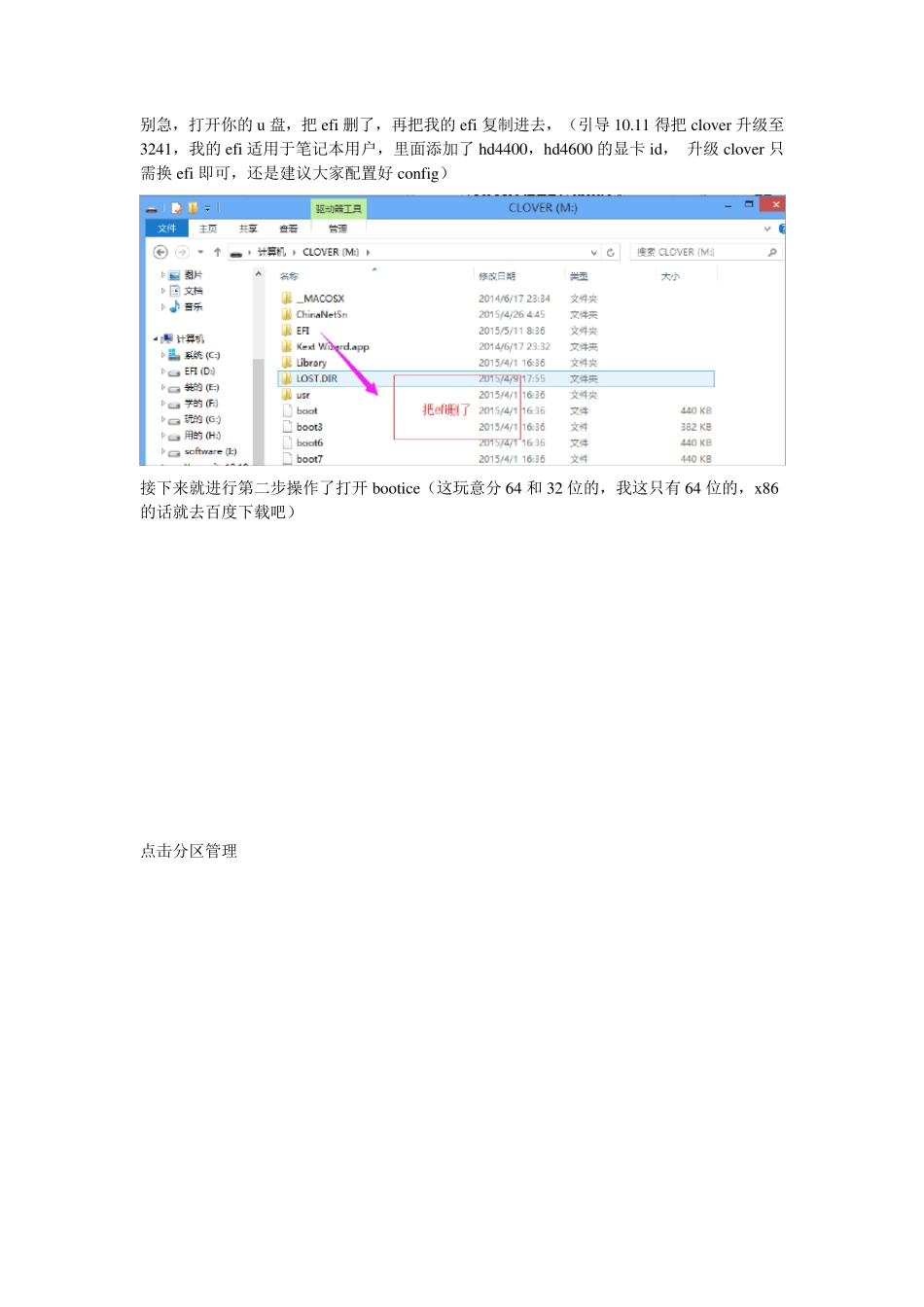Clover 引导安装10.11 懒人版 昨天鼓捣着把10.11 装了本来用ipad 录了过程,可忘点开始了 于是就没有然后了,好了废话不多说切入正题。 Ps:变色龙引导的话就用最新的变色龙,此懒人版的 extra 已放入一些基本的驱动 首先准备好一个 u 盘 (如果是想把镜像写入u 盘的话)这个懒人版镜像解压后是8g,所以 u 盘的大小得 8g 以上了。 如果是把镜像写硬盘的话u 盘大小随便。(以下步骤 win 下完成) 第一步 u 盘插电脑打开bootDiskUtility 鼠标点击左上角 Options 会弹出 Configuration,点击 Configuration 在弹出的对话匡中改成这样 最后再点击ok。 接下来选中u 盘,再点击format Disk 然后就坐等软件写入boot 和efi 到u 盘了,等写完了会提示“all dow n”。最后关了这软件。(特别注意的是“此操作会自动格式化 u 盘”) 就接下来你就会看到你的 u 盘成了这 b 样 别急,打开你的u 盘,把efi 删了,再把我的efi 复制进去,(引导10.11 得把clov er 升级至3241,我的efi 适用于笔记本用户,里面添加了hd4400,hd4600 的显卡id, 升级clov er 只需换efi 即可,还是建议大家配置好config) 接下来就进行第二步操作了打开bootice(这玩意分 64 和 32 位的,我这只有 64 位的,x 86的话就去百度下载吧) 点击分区管理 操作完了就退出 第三步就是写镜像了 Ps:(如果是把镜像写硬盘的话,以下步骤省略,镜像写完后,直接用u 盘的efi 引导) 以管理员身份运行ddmac 因为是u 盘的缘故,得先把“写入”旁边的勾去掉再勾上不然“开始”按钮是灰色的。接下来就是等它写完了会比较慢,中途可能会出现无响应但是不影响。等写完后就会提示 success have fun all dow n。 最后再打开 bootice 把efi 的那个分区显现就行。 最后一步就是进bios 设置u 盘启动了(各种机子的bios 设置不一样,如果不会设置就去百度搜)。 写在前面的话: 本教程适用于已有w in 变色龙硬盘安装经验的同学。之前发过一个分享驱动的贴,觉得还是不妥便删了,这次在本贴回复你的笔记本型号以及鲁大师配置截图,我会私信你的贴吧好友分享驱动(一般我发的都是笔记本整合驱动包,如果没有回复,可能是:个人能力有限、驱动较为复杂或者本人在工作没有时间回复)。当然,如果你的动手能力弱,或者自己不想折腾,可以留言给我。如果我有动态更新,还望大家点击只看楼主。 PS:一些图片来自远景...